下载安装了BetterZip的小伙伴们,想必对于它的工具栏已经非常熟悉了。BetterZip将一些常用的解/压缩操作按钮进行了清晰的布局设置。如果我们觉得使用起来不顺手还可通过“自定义工具栏”制定属于自己的工具模版!
那么大家是否了解工具栏中的“测试”按钮呢?
今天,笔者想和大家介绍一下这款Mac压缩软件中的“测试”功能。如果拥有BetterZip激活码的小伙伴们可以将其激活,这样才能够体验到BetterZip强大的功能。
首先,我们来了解一下这个“测试”按钮的用途。我们在解压文件的过程中经常会发现无法解压文档。除了Mac压缩软件本身不支持某种档案格式外,其实还有可能是因为我们的压缩文件已经出现了损坏。为了避免这一情况的发生,我们需要对压缩文档进行测试以此查看压缩文件的完整性。
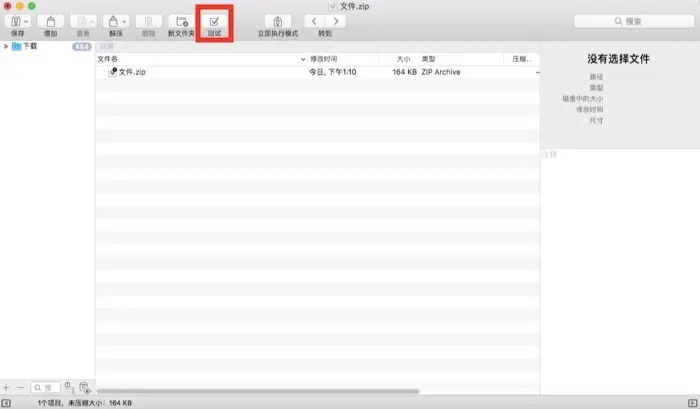
具体的测试方法也非常简单:
1、对于一般的压缩文件
我们可将压缩包文档直接拖入BetterZip的操作界面中,随即点击工具栏上的“测试”按钮。或者我们还可通过点击“文件”-“测试”路径进行文档测试。
如果压缩包文件出现了任何错误,那么在BetterZip界面右侧窗口中,软件会给到我们详细的提示。
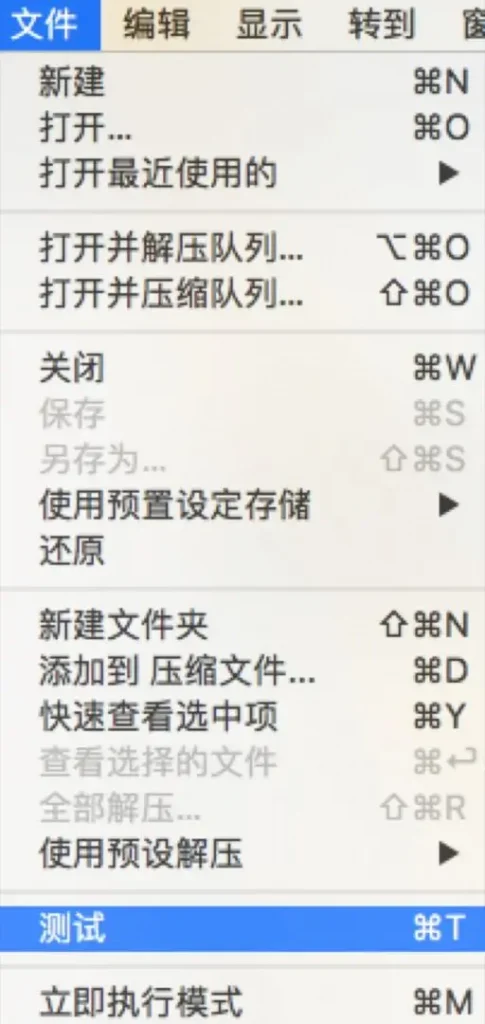
2、对于rar压缩文件
我们都知道,使用BetterZip可通过外部的rar程序以此创建rar压缩文件。在我们成功安装rar工具后,如果存档是使用足够的恢复记录构建的,则BetterZip可以重建丢失的卷(如果恢复卷可用)并修复损坏的存档。这时候,我们可以进行存档测试。在测试期间发现错误时,BetterZip将自动修复存档。
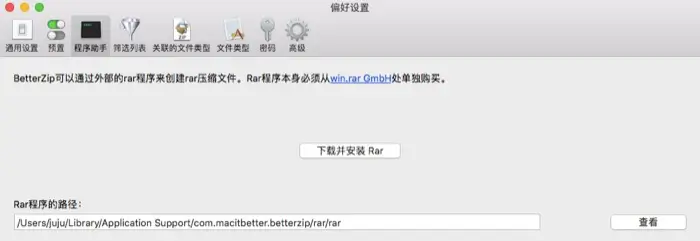
看完了笔者的这篇文章后,想必大家已经消除了对于“测试”按钮的疑惑。